Как посмотреть пароль под звездочками. Многие люди сохраняют свои пароли в браузере, чтобы было удобнее заходить на сайты, которые они часто посещают. Ведь в следующий раз, заходя на этот же сайт, не нужно вводить логин и пароль заново, а буквально одним щелчком мыши можно на нем авторизоваться. Да, это действительно удобно, хотя и небезопасно. Я, например, никогда в браузере пароли не сохраняю.
Но, что делать, если браузер пароль запомнил, а Вы нет? Авторизоваться на сайте Вы все еще можете, но только до того времени, пока браузер этот пароль хранит. Но как только Вы почистите куки, то вход уже будет закрыт.
Есть, конечно, простой способ для восстановления доступа – нажать на ссылку «забыл пароль?», которая находится почти во всех формах для авторизации на сайте. Способ хороший, но не всегда работает.
В некоторых случаях приходится писать в техподдержку, и объяснять, кто Вы и что Вы. И, если не получится убедить, что Вы – это Вы, то и в этом случае доступ будет закрыт. Избежать этих проблем, можно простым способом, если посмотреть пароль, скрытый под звездочками.
Как посмотреть пароль под звездочками?
Итак, есть два способа:
- Просмотреть сохраненные пароли в настройках браузера;
- Посмотреть пароль, скрытый под звездочками.
[lazy_load_box effect=»fade» speed=»1900″ delay=»20″]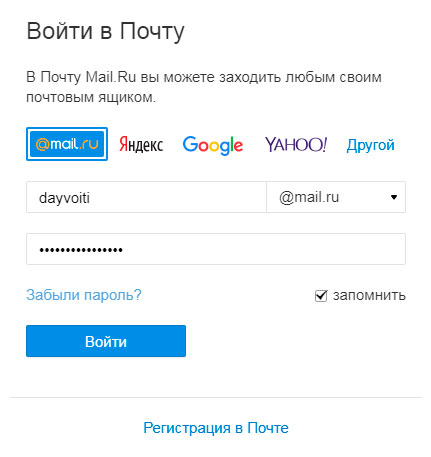
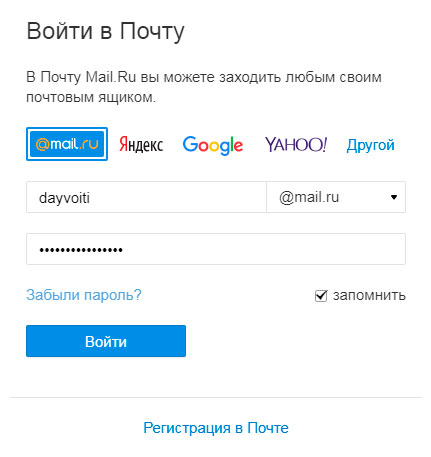
1. Чтобы посмотреть сохраненные пароли в браузере Chrome, надо: перейти в «Настройки», затем в самом низу страницы нажать «дополнительные», найти блок «Пароли и формы», нажать «Настройки паролей». Там все пароли и хранятся.
[lazy_load_box effect=»fade» speed=»1900″ delay=»20″]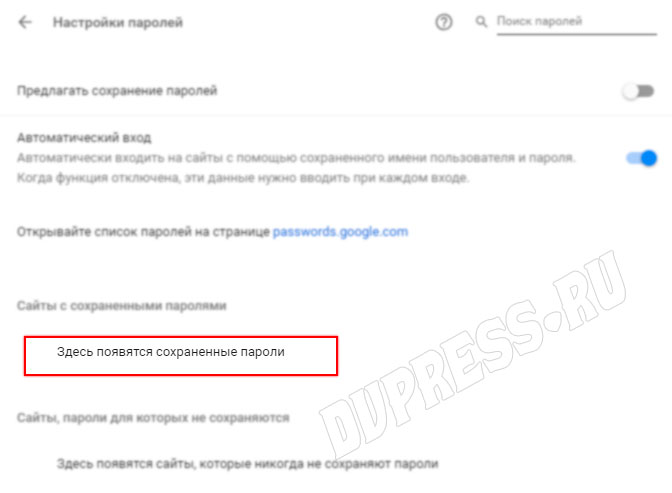
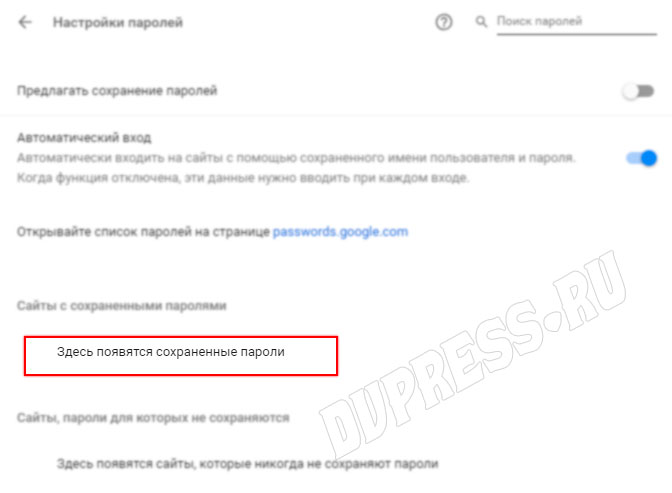
2. Второй способ позволяет узнать пароль еще быстрее. Щелкните правой клавишей мыши по полю где нужно вводить пароль, а затем в контекстном меню выберите «Просмотр кода». В браузере Яндекс и Mozilla, эта функция называется «Исследовать элемент».
[lazy_load_box effect=»fade» speed=»1900″ delay=»20″]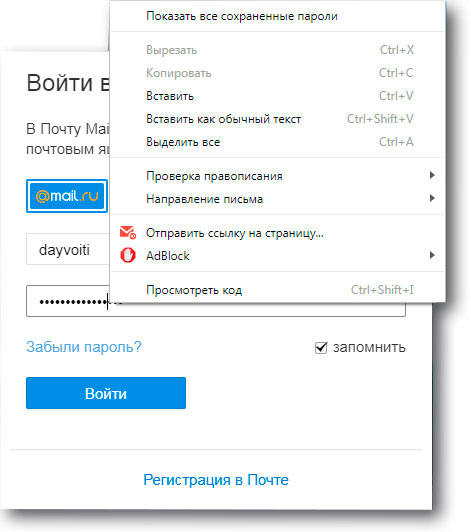
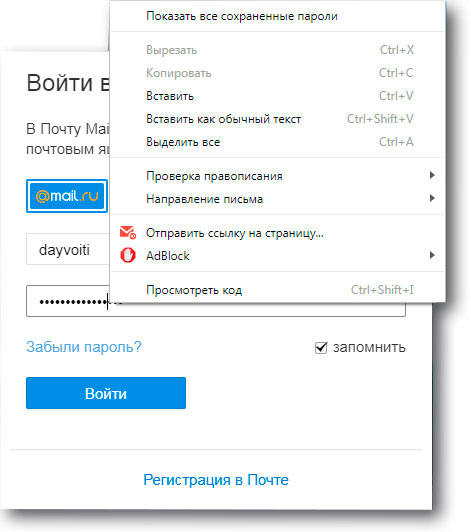
После этого должна открыться панель разработчиков, с подсвеченным кодом. Этот код относится к полю для ввода пароля. Здесь нам нужно найти строку кусок кода type=»password», (см. скриншот ниже), и слово «password» изменить на «text». После этого все звездочки в поле «пароль» откроются.
[lazy_load_box effect=»fade» speed=»1900″ delay=»20″]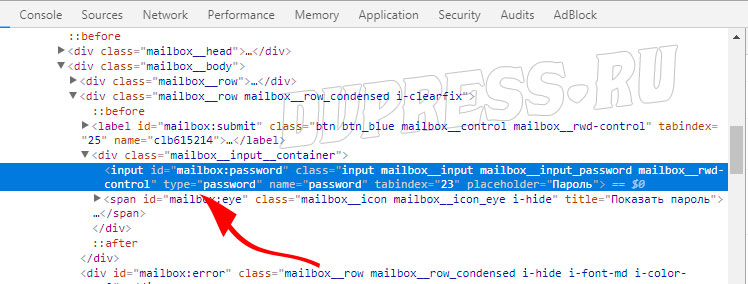
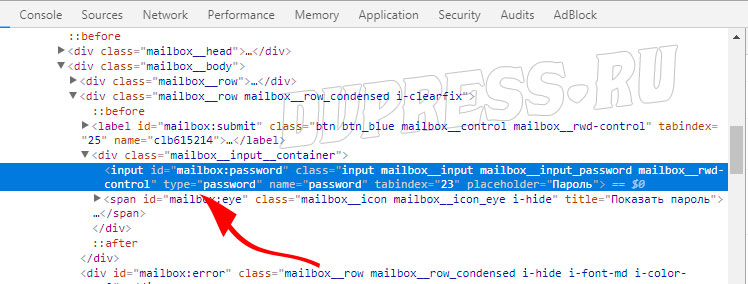
Примечание: чтобы заменить слово «password» на «text», надо кликнуть по нему 2 раза.
Вы можете еще посмотреть видео, где я наглядно показываю все действия, чтобы посмотреть пароль под звездочками.








Спасибо! Профессонал — это всегда приятно)))